En plus de discuter et de discuter avec vos amis Google+, vous pouvez également accéder à des fichiers et les partager pendant que vous organisez un appel vidéo ou une conférence. Vous pouvez afficher et ouvrir tout fichier que vous avez enregistré sur votre Google Drive pendant que vous discutez sur Hangouts. C'est un processus facile, réalisé en quelques étapes simples.
Première partie de deux:
Ajout de l'application Google Drive lors d'un appel
-
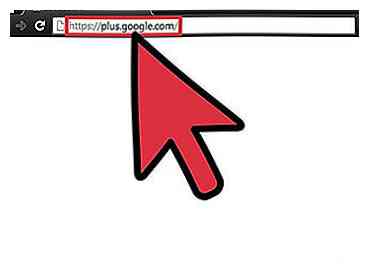 1 Aller sur Google+ Ouvrez le site Web Google+ (https://plus.google.com/) sur vos navigateurs Web.
1 Aller sur Google+ Ouvrez le site Web Google+ (https://plus.google.com/) sur vos navigateurs Web. -
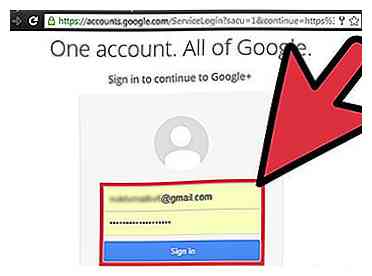 2 S'identifier. Entrez vos identifiants de compte Google sur les champs de texte alloués et cliquez sur le bouton «Connexion» pour vous connecter à votre profil Google+.
2 S'identifier. Entrez vos identifiants de compte Google sur les champs de texte alloués et cliquez sur le bouton «Connexion» pour vous connecter à votre profil Google+. -
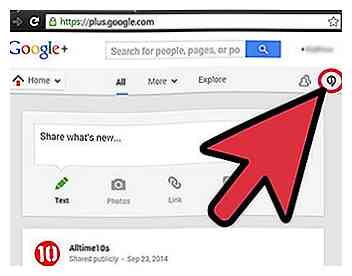 3 Open Hangouts. Cliquez sur l'icône de guillemets doubles (”) dans la section supérieure droite de votre page d'accueil Google+ pour ouvrir le panneau Hangouts situé à droite de la page.
3 Open Hangouts. Cliquez sur l'icône de guillemets doubles (”) dans la section supérieure droite de votre page d'accueil Google+ pour ouvrir le panneau Hangouts situé à droite de la page. -
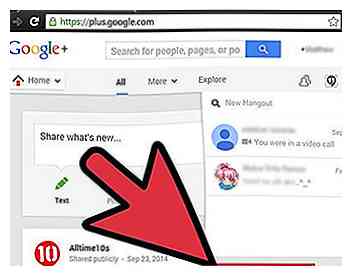 4 Lancer un appel vidéo Cliquez sur le bouton "Démarrer un Hangout vidéo" au bas du panneau Hangouts pour créer une session d'appel vidéo sur une nouvelle fenêtre du navigateur.
4 Lancer un appel vidéo Cliquez sur le bouton "Démarrer un Hangout vidéo" au bas du panneau Hangouts pour créer une session d'appel vidéo sur une nouvelle fenêtre du navigateur. -
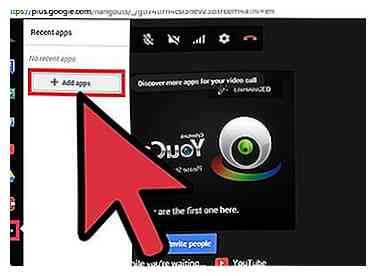 5 Ouvrez la fenêtre Ajouter des applications. Cliquez sur l'icône à trois points dans le panneau de menu gauche de la fenêtre d'appel vidéo et cliquez sur le bouton «Ajouter des applications» pour afficher une liste d'applications que vous pouvez ajouter pendant l'appel vidéo.
5 Ouvrez la fenêtre Ajouter des applications. Cliquez sur l'icône à trois points dans le panneau de menu gauche de la fenêtre d'appel vidéo et cliquez sur le bouton «Ajouter des applications» pour afficher une liste d'applications que vous pouvez ajouter pendant l'appel vidéo. -
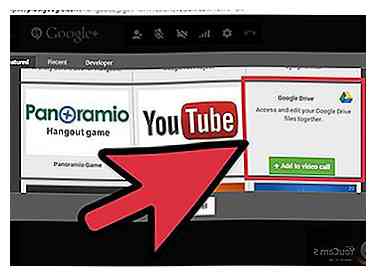 6 Recherchez et installez l'application Google Drive. Faites défiler la liste et recherchez l'application «Google Drive». Sélectionnez cette application et cliquez sur le bouton «Ajouter à l'appel vidéo».
6 Recherchez et installez l'application Google Drive. Faites défiler la liste et recherchez l'application «Google Drive». Sélectionnez cette application et cliquez sur le bouton «Ajouter à l'appel vidéo». -
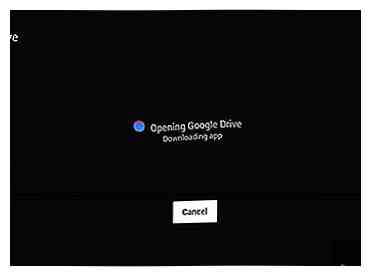 7 Attendez que l'application soit ajoutée à votre appel. Le contenu de votre lecteur sera affiché dans la fenêtre d’appel vidéo après son ajout à la session d’appel.
7 Attendez que l'application soit ajoutée à votre appel. Le contenu de votre lecteur sera affiché dans la fenêtre d’appel vidéo après son ajout à la session d’appel.
Deuxième partie de deux:
Accès à un fichier Google Drive lors d'un appel vidéo Google+ Hangouts
-
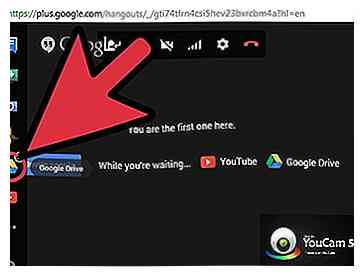 1 Ouvrez Google Drive. Cliquez sur l'icône Google Drive située à gauche de la fenêtre d'appel vidéo. Cela affichera tous vos fichiers enregistrés sur Google Drive.
1 Ouvrez Google Drive. Cliquez sur l'icône Google Drive située à gauche de la fenêtre d'appel vidéo. Cela affichera tous vos fichiers enregistrés sur Google Drive. -
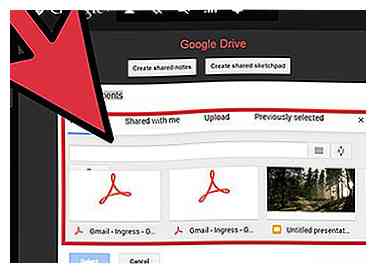 2 Choisissez l'élément que vous souhaitez ouvrir. Cliquez sur le fichier auquel vous souhaitez accéder à partir de la liste affichée dans la fenêtre d'appel vidéo.
2 Choisissez l'élément que vous souhaitez ouvrir. Cliquez sur le fichier auquel vous souhaitez accéder à partir de la liste affichée dans la fenêtre d'appel vidéo. -
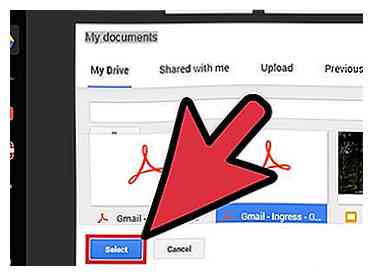 3 Ouvrez le fichier. Cliquez sur le bouton «Sélectionner» pour ouvrir le fichier pendant un appel. Toute votre correspondance d'appel vidéo verra le fichier que vous avez ouvert depuis votre Google Drive lors de l'appel Hangouts.
3 Ouvrez le fichier. Cliquez sur le bouton «Sélectionner» pour ouvrir le fichier pendant un appel. Toute votre correspondance d'appel vidéo verra le fichier que vous avez ouvert depuis votre Google Drive lors de l'appel Hangouts. - Ils pourront voir les modifications que vous apportez pendant que le fichier est ouvert.
Facebook
Twitter
Google+
 Minotauromaquia
Minotauromaquia
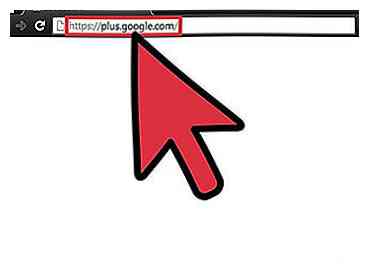 1 Aller sur Google+ Ouvrez le site Web Google+ (https://plus.google.com/) sur vos navigateurs Web.
1 Aller sur Google+ Ouvrez le site Web Google+ (https://plus.google.com/) sur vos navigateurs Web. 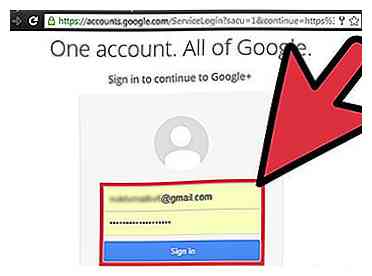 2 S'identifier. Entrez vos identifiants de compte Google sur les champs de texte alloués et cliquez sur le bouton «Connexion» pour vous connecter à votre profil Google+.
2 S'identifier. Entrez vos identifiants de compte Google sur les champs de texte alloués et cliquez sur le bouton «Connexion» pour vous connecter à votre profil Google+. 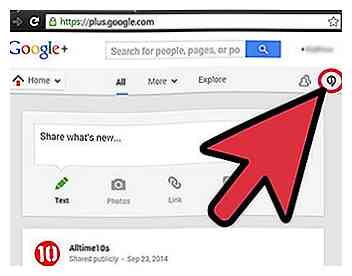 3 Open Hangouts. Cliquez sur l'icône de guillemets doubles (”) dans la section supérieure droite de votre page d'accueil Google+ pour ouvrir le panneau Hangouts situé à droite de la page.
3 Open Hangouts. Cliquez sur l'icône de guillemets doubles (”) dans la section supérieure droite de votre page d'accueil Google+ pour ouvrir le panneau Hangouts situé à droite de la page. 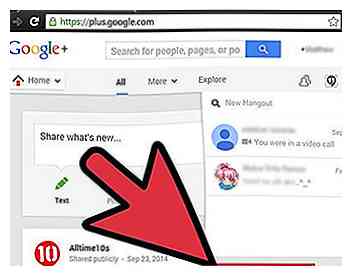 4 Lancer un appel vidéo Cliquez sur le bouton "Démarrer un Hangout vidéo" au bas du panneau Hangouts pour créer une session d'appel vidéo sur une nouvelle fenêtre du navigateur.
4 Lancer un appel vidéo Cliquez sur le bouton "Démarrer un Hangout vidéo" au bas du panneau Hangouts pour créer une session d'appel vidéo sur une nouvelle fenêtre du navigateur. 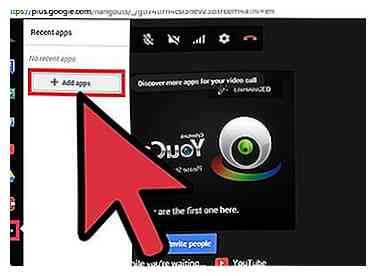 5 Ouvrez la fenêtre Ajouter des applications. Cliquez sur l'icône à trois points dans le panneau de menu gauche de la fenêtre d'appel vidéo et cliquez sur le bouton «Ajouter des applications» pour afficher une liste d'applications que vous pouvez ajouter pendant l'appel vidéo.
5 Ouvrez la fenêtre Ajouter des applications. Cliquez sur l'icône à trois points dans le panneau de menu gauche de la fenêtre d'appel vidéo et cliquez sur le bouton «Ajouter des applications» pour afficher une liste d'applications que vous pouvez ajouter pendant l'appel vidéo. 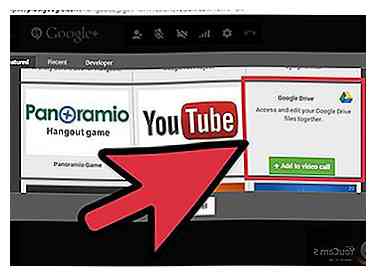 6 Recherchez et installez l'application Google Drive. Faites défiler la liste et recherchez l'application «Google Drive». Sélectionnez cette application et cliquez sur le bouton «Ajouter à l'appel vidéo».
6 Recherchez et installez l'application Google Drive. Faites défiler la liste et recherchez l'application «Google Drive». Sélectionnez cette application et cliquez sur le bouton «Ajouter à l'appel vidéo». 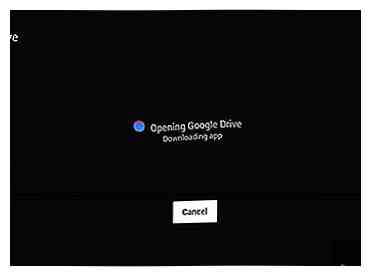 7 Attendez que l'application soit ajoutée à votre appel. Le contenu de votre lecteur sera affiché dans la fenêtre d’appel vidéo après son ajout à la session d’appel.
7 Attendez que l'application soit ajoutée à votre appel. Le contenu de votre lecteur sera affiché dans la fenêtre d’appel vidéo après son ajout à la session d’appel. 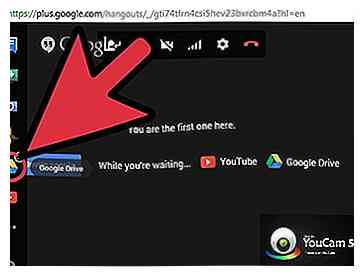 1 Ouvrez Google Drive. Cliquez sur l'icône Google Drive située à gauche de la fenêtre d'appel vidéo. Cela affichera tous vos fichiers enregistrés sur Google Drive.
1 Ouvrez Google Drive. Cliquez sur l'icône Google Drive située à gauche de la fenêtre d'appel vidéo. Cela affichera tous vos fichiers enregistrés sur Google Drive. 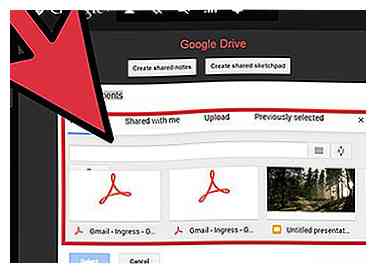 2 Choisissez l'élément que vous souhaitez ouvrir. Cliquez sur le fichier auquel vous souhaitez accéder à partir de la liste affichée dans la fenêtre d'appel vidéo.
2 Choisissez l'élément que vous souhaitez ouvrir. Cliquez sur le fichier auquel vous souhaitez accéder à partir de la liste affichée dans la fenêtre d'appel vidéo. 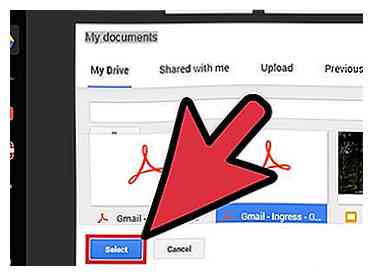 3 Ouvrez le fichier. Cliquez sur le bouton «Sélectionner» pour ouvrir le fichier pendant un appel. Toute votre correspondance d'appel vidéo verra le fichier que vous avez ouvert depuis votre Google Drive lors de l'appel Hangouts.
3 Ouvrez le fichier. Cliquez sur le bouton «Sélectionner» pour ouvrir le fichier pendant un appel. Toute votre correspondance d'appel vidéo verra le fichier que vous avez ouvert depuis votre Google Drive lors de l'appel Hangouts.